Beschreibung
Mit einem Angebot werden dem Kunden/Interessenten unverbindlich die Konditionen für den Kauf von Artikeln mitgeteilt.
Die Tabellenansicht der Angebote zeigt eine Liste der vorhandenen Angebote.
Es können neue Angebote angelegt werden, vorhandene Angebote können zur Bearbeitung geöffnet werden.
Angebote können für den Postversand ausgedruckt oder per Email versendet werden.
Allgemeine Hinweise für das Arbeiten mit Tabellenfenstern finden Sie hier.
Screenshot
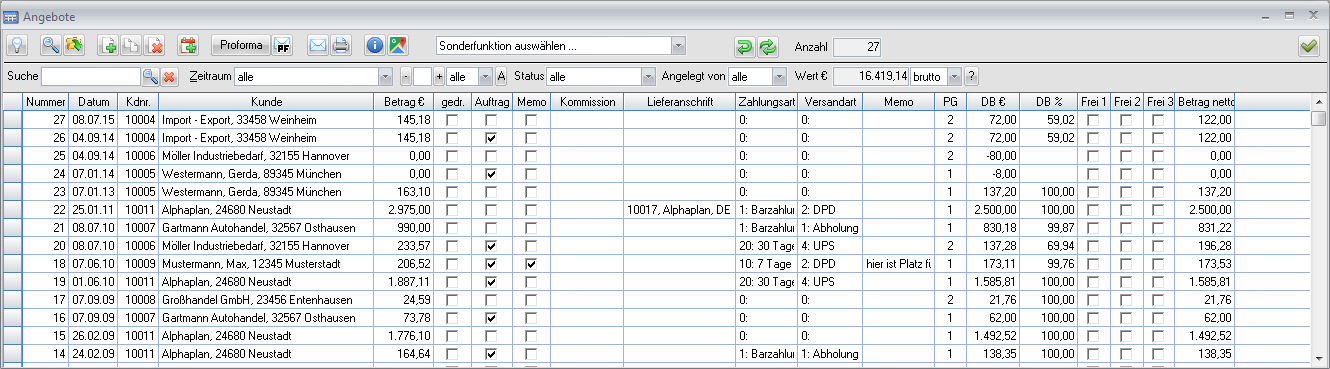
Funktionen
Über die Buttons in der Werkzeugleiste können folgende Funktionen aufgerufen werden:
|
Funktion |
Beschreibung |
|
|---|---|---|---|
|
Hilfe |
Aufruf dieser Hilfe |
F1 |
|
Suchen |
Öffnet ein Suchfenster |
F2 |
|
Öffnen |
Öffnet einen markierten Beleg zur Bearbeitung |
F4 |
|
Neu |
Öffnet die Eingabemaske für einen neuen Beleg |
F3 |
|
Wandeln |
Öffnet einen Dialog zum Wandeln der markierten Belege in Folgebelege |
F7 |
|
Löschen |
Löscht einen oder mehrere markierte Belege |
|
|
Termin |
Öffnet einen Dialog um einen Beleg zur Wiedervorlage vorzumerken |
|
|
Proformarechnung drucken |
Druckt eine Proformarechnung |
|
|
Proformarechnung Emailversand |
Versendet eine Proformarechnung per Email |
|
|
Angebote per Email versenden |
Versendet Angebote per Email |
|
|
Angebote drucken |
Druck die markierten Angebote aus |
F11 |
|
Belegverfolgung |
Zeigt die mit einem markierten Beleg verknüpften Belege |
|
|
Google Maps |
öffnet den Browser und zeigt den Kunden in Google Maps an |
|
|
Sonderfunktionen |
zusätzliche Funktionen für Angebote |
|
|
Anzeige Reset |
Bringt die Anzeige zurück in Grundstellung |
F5 |
|
Anzeige Refresh |
Füllt die Anzeige mit aktuellen Daten |
|
|
OK |
Fenster schließen |
F12 |
Hier finden Sie eine Übersicht aller Schaltflächen und deren Funktionen die im MERCATOR verwendet werden. |
|||
Sonderfunktionen
Funktion |
Beschreibung |
|---|---|
fehlende Artikel anzeigen |
zeigt eine Liste der fehlenden Artikel für ein markiertes Angebot |
Vorgang anlegen |
Öffnet die Eingabemaske für einen neuen Vorgang für das Angebot |
Google Tourenplanung |
Öffnet Google Maps mit einer Tourenplanung zur Rechnungsanschrift |
Google Tourenplanung Lieferanschrift |
Öffnet Google Maps mit einer Tourenplanung zur Lieferanschrift |
Belegnummer in die Ablage kopieren |
Kopiert die Belegnummer eines markierten Beleges in die Zwischenablage |
Kundennummer in die Ablage kopieren |
Kopiert die Kundennummer eines markierten Beleges in die Zwischenablage |
Belege auf Papier/PDF anzeigen |
Es wird angezeigt ob die Belege ausgedruckt (Papier) oder per E-Mail versendet werden sollen (PDF) |
Historie anzeigen |
Zeigt die Historie des markierten Beleges an |
Selektion
Feld |
Beschreibung |
Suchbegriff |
Selektion mit Suchbegriff |
Zeitraum |
Selektion eine Zeitraums (Auswahl in den Basisdaten definierbar) oder wahlweise nach Monat/Jahr |
Status |
Selektion nach Status (alle, zum Auftrag geworden, kein Auftrag) |
angelegt von |
Selektion nach Mitarbeiter |
Anzahl / Wert |
Anzeige der Anzahl und des Wertes aller gerade selektierten Belege. Mit dem Button ? kann die Anzahl und der Wert der gerade markierten Belege angezeigt werde. |
Angezeigte Spalten
Spalte |
Inhalt |
|---|---|
Nummer |
Belegnummer |
Datum |
Belegdatum |
Kdnr. |
Kundennummer |
Kunde |
Kunde |
Endbetrag € |
Belegsumme in € |
gedr. |
Kennzeichen ob der Beleg schon gedruckt wurde |
Auftrag |
Kennzeichen ob das Angebot schon in einen Folgebeleg gewandelt wurde |
Memo |
Kennzeichen ob ein Memotext vorhanden ist |
Kommission |
Kommission |
Lieferanschrift |
Lieferanschrift |
Zahlungsart |
Zahlungsart |
Versandart |
Versandart |
Memo |
komprimierte Anzeige des Memotextes |
DB € |
Deckungsbeitrag in € |
DB % |
Deckungsbeitrag in % |
PG |
Preisgruppe |
Frei1 |
logisches Freifeld 1 |
Frei2 |
logisches Freifeld 2 |
Frei3 |
logisches Freifeld 3 |
Betrag netto |
Belegsumme netto ohne USt. |
EK- Summe |
Summe der Einkaufspreise (netto) |
SK Versandart |
Selbstkosten der Versandart |
SK Zahlart |
Selbstkosten der Zahlungsart |
Verkaufsgeb. |
Summe der Verkaufsgebühren |
Prof.gedr. |
Proformarechnung wurde gedruckt oder per Email verschickt |